时间:2019-09-02 09:50:13 作者:liuchanghua 来源:系统之家 1. 扫描二维码随时看资讯 2. 请使用手机浏览器访问: https://m.xitongzhijia.net/xtjc/20190902/162974.html 手机查看 评论 反馈
达芬奇调色软件是一款集调色与视频剪辑功能为一体的编辑软件,当我们使用达芬奇调色软件制作视频时,想将视频导出应该如何操作呢?这对于很多还不熟悉这软件的小伙伴是个难题,下面小编就为大家介绍达芬奇视频调色软件是如何将视频导出的吧。
方法/步骤
1、用户可以直接点击左上角的“渲染设置”选项开始导出,大家在其中设置想要导出的视频生成格式、编解码器、分辨率、质量大小等内容,最后只需要点击添加到渲染队列即可,如下图所示:
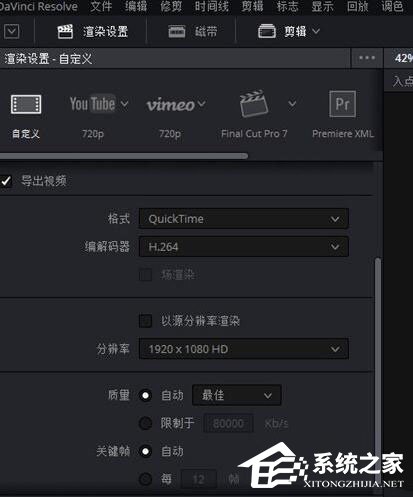
2、在软件右上角渲染队列里可以看到你刚添加的任务,然后选中,再点击开始渲染,耐心等待视频的生成,如下图所示:
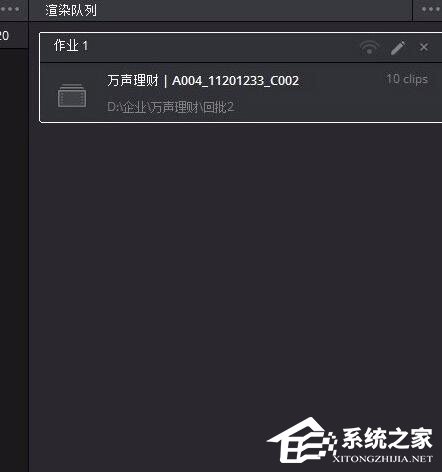
3、渲染完成后,只需要打开之前所设置的保存目录,则可看到渲染完成的视频啦,导出保存编辑成功的视频就是这么简单,如下图所示:
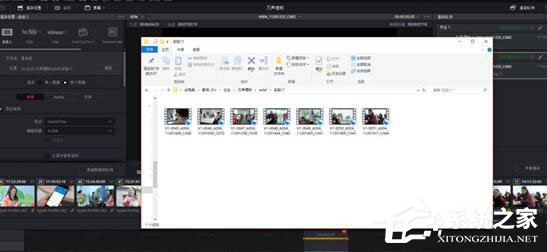
发表评论
共0条
评论就这些咯,让大家也知道你的独特见解
立即评论以上留言仅代表用户个人观点,不代表系统之家立场